உங்கள் கணினியில் லினக்ஸ் இயக்க முறைமையை எவ்வாறு நிறுவுவது [எளிதானது]
உங்கள் கணினியில் லினக்ஸ் இயக்க முறைமையை எவ்வாறு நிறுவுவது என்பதை உங்களுக்குக் கற்பிக்கத் தொடங்க, முதலில் இந்த அமைப்பு என்ன என்பதை கொஞ்சம் விளக்க விரும்புகிறேன்.
லினக்ஸ் இயக்க முறைமை என்றால் என்ன?
El லினக்ஸ் இயக்க முறைமை இது யுனிக்ஸ் போன்ற ஒரு அமைப்பு ஆனால் திறந்த மூலத்துடன். இது ஒரு முழு சமூகத்துக்காக மிகவும் உருவாக்கப்பட்டது, பலர் இதை கணினிகள், மொபைல் சாதனங்கள், சேவையகங்கள் மற்றும் நமக்குத் தெரிந்தவற்றில் பயன்படுத்துகிறார்கள் உட்பொதிக்கப்பட்ட சாதனங்கள்.
இந்த அமைப்பின் நிறுவல், அடுத்த பத்தியில் நான் உங்களுக்கு கற்பிக்கத் தொடங்குவேன், இது மிகவும் எளிது. இருப்பினும், லினக்ஸை நிறுவுவதை முடிப்பதற்கான படிகளை எளிதாக்கும் சில கூறுகள் நமக்கு தேவைப்படும்.
நீங்கள் ஆர்வமாக இருக்கலாம்: TOR உலாவி என்றால் என்ன, அதை எவ்வாறு பயன்படுத்துவது?

உங்கள் கணினியில் லினக்ஸ் இயக்க முறைமையை நிறுவுவதற்கான கூறுகள்
வெற்றிகரமான நிறுவலைச் செய்வதற்கு உங்களுக்கு இது போன்ற சில தேவைகள் தேவை:
- பென்ட்ரைவ்
அவசியமாக, லினக்ஸ் இயக்க முறைமையை நிறுவ, நம்மிடம் ஒரு பென்ட்ரைவ் இருக்க வேண்டும். அதே, நான் பரிந்துரைக்கிறேன், குறைந்தபட்சம் திறன் இருக்க வேண்டும் 1GB. ஒரு மிக முக்கியமான தகவல் என்னவென்றால், முழு செயல்முறையையும் தொடங்குவதற்கு முன், உங்களுக்கு விருப்பமான அனைத்தையும் காப்புப் பிரதி எடுக்கவும். இந்த படி அவசியம், ஏனெனில் உங்கள் கணினியில் புதிய நிறுவலுடன், நீங்கள் சேமித்த எல்லா கோப்புகளும் நிரந்தரமாக நீக்கப்படும்.
- 32 முதல் 64 பிட் திறன் கொண்ட இயந்திரம் அல்லது கணினி
நாம் செய்யப் போகும் அடுத்த விஷயம், லினக்ஸ் இயக்க முறைமையை நிறுவப் போகும் இயந்திரம் 32 முதல் 64 பிட்களுக்கு இடையில் உள்ளதா என்பதை சரிபார்க்க வேண்டும். இந்தத் தரவு அல்லது தகவலை அறிந்து கொள்வதற்கான விரைவான வழி, உங்கள் கணினியில் எவ்வளவு நினைவகம் உள்ளது என்பதைச் சரிபார்க்க வேண்டும். எங்கள் கணினியில் 2 ஜிபி அல்லது அதற்கு மேற்பட்ட நினைவகம் இருப்பதை அறிந்தால், நம்மிடம் 64 பிட் கணினி இருப்பதை உறுதியாக நம்பலாம்.
- விநியோகத்தைத் தேர்வுசெய்து, உங்கள் ஐஎஸ்ஓ கோப்பில் பதிவிறக்கம் என்னவாக இருக்கும்
லினக்ஸ் இயக்க முறைமையை நிறுவுவதற்கான இந்த கட்டத்தில், தனிப்பட்ட முறையில், நான் எப்போதும் பயன்படுத்த பரிந்துரைக்கிறேன் உபுண்டு நிறுவல் நடைபெறும் இயந்திரம் அல்லது கணினியில்.
- துவக்க வட்டை உருவாக்க உங்களை அனுமதிக்கும் கருவியைப் பதிவிறக்கவும்
இந்த எளிய கட்டத்தில், சிக்கல்களைத் தவிர்ப்பதற்காக நீங்கள் யூமியைப் பதிவிறக்க பரிந்துரைக்கப் போகிறோம்.
இந்த அமைப்பை ஒரு மெய்நிகர் கணினியிலும் நிறுவ முடியும் என்பதை உங்களுக்குத் தெரிவிப்பது மதிப்பு. அதனால்தான் இந்த கட்டுரைகளைப் படிக்க பரிந்துரைக்கிறோம்:
VirtualBox உடன் மெய்நிகர் கணினியை எவ்வாறு உருவாக்குவது?
VMware உடன் மெய்நிகர் கணினியை எவ்வாறு உருவாக்குவது?
இந்த கூறுகள் தயாராக இருப்பதால், எங்கள் கணினியில் லினக்ஸ் இயக்க முறைமையை வெற்றிகரமாக நிறுவ நாங்கள் பாதியிலேயே இருக்கிறோம்.
உங்கள் கணினியில் லினக்ஸ் இயக்க முறைமையை நிறுவ துவக்க வட்டை எவ்வாறு உருவாக்குவது?
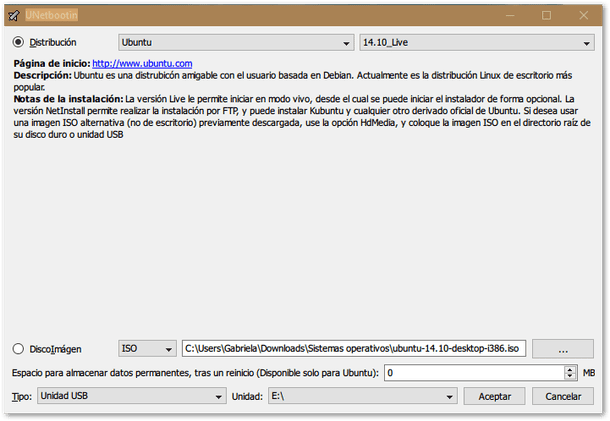
- நீங்கள் தேர்ந்தெடுத்தவற்றில் YUMI அல்லது UNetbootin ஐ இயக்கும் போது மட்டுமே நீங்கள் பரிந்துரைகளை உண்மையாக பின்பற்ற வேண்டும். இந்த படிநிலைக்கு நீங்கள் உங்கள் கணினியுடன் பென்ட்ரைவை இணைக்கப் போகிறீர்கள். தேர்ந்தெடுக்கப்பட்ட கருவியில் நீங்கள் விநியோகங்களின் பட்டியலை உள்ளிட்டு உபுண்டு நிறுவப்பட்டுள்ளதா என்பதை உறுதிப்படுத்திக் கொள்ளுங்கள். எல்லாவற்றையும் நேரடியாக நடக்க அனுமதிக்கிறீர்கள். எனவே, உங்கள் கணினியில் லினக்ஸ் இயக்க முறைமை நிறுவப்படுவதற்கு உங்களுக்கு மிகக் குறைவு.
- முந்தைய படி முடிந்ததும், உங்கள் கணினியை மறுதொடக்கம் செய்யுங்கள், இதனால் நீங்கள் உருவாக்கிய யூ.எஸ்.பி வட்டில் இருந்து துவங்கும்.
துவக்க விருப்பங்களை எவ்வாறு கட்டமைப்பது?
- இந்த கட்டத்தில், மறுதொடக்கம் செய்யும்போது, உங்கள் மானிட்டரைப் பற்றி நீங்கள் அறிந்திருக்க வேண்டும். விண்டோஸ் தொடங்குவதற்கு சற்று முன் F2 மற்றும் F12 விசைகள் மற்றும் நீக்கு விசை அல்லது விசையை அழுத்தவும் esc அது தொடங்கும் முன். நீங்கள் முன்பு உருவாக்கிய யூ.எஸ்.பி-யிலிருந்து துவக்க வேண்டுமா அல்லது முதலில் உங்கள் வன்விலிருந்து துவக்க வேண்டுமா என்பதை நீங்கள் தேர்வு செய்யலாம். நான் ஒரு விஷயத்தை தெளிவுபடுத்த வேண்டும், இது உங்கள் கணினியின் பிராண்டைப் பொறுத்து மாறுபடும். இருப்பினும், நோக்கம் ஒன்றுதான், இது நீங்கள் கவலைப்பட வேண்டிய ஒன்றல்ல.
எனது கணினியில் விநியோகத்தை எவ்வாறு நிறுவுவது?
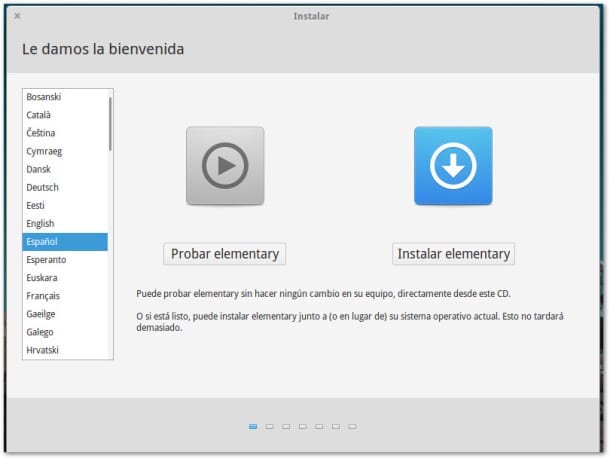
- இப்போது எளிதானது. கணினி தொடங்கப்பட்டதும், கணினி உங்களுக்கு சுட்டிக்காட்டும் வழிமுறைகளை நீங்கள் உண்மையாக பின்பற்ற வேண்டும். உங்களுக்கு விருப்பமான மொழியைத் தேர்ந்தெடுக்கவும்; மற்றவற்றுடன், நீங்கள் இணையத்துடன் இணைக்கப்பட்டுள்ளீர்களா, அதே போல் நீங்கள் எவ்வளவு இடத்தை ஆக்கிரமித்துள்ளீர்கள், எவ்வளவு இலவசம் என்பதை இது உங்களுக்குத் தெரிவிக்கும். நீங்கள் கணினியை நிறுவ வேண்டிய இடம் இருந்தால் அதை நியாயப்படுத்தும் பொருட்டு இது.
- உங்கள் மானிட்டரில் நீங்கள் காணும் விருப்பத்தை கிளிக் செய்ய மறக்காதீர்கள் "மூன்றாம் தரப்பு மென்பொருளை நிறுவவும்”. லினக்ஸ் நிறுவப்பட்டதும் உங்கள் கணினியில் நீங்கள் சேமிக்கும் அல்லது பெறும் வீடியோக்கள் மற்றும் ஆடியோக்களை இயக்க இது உங்களை அனுமதிக்கும்.
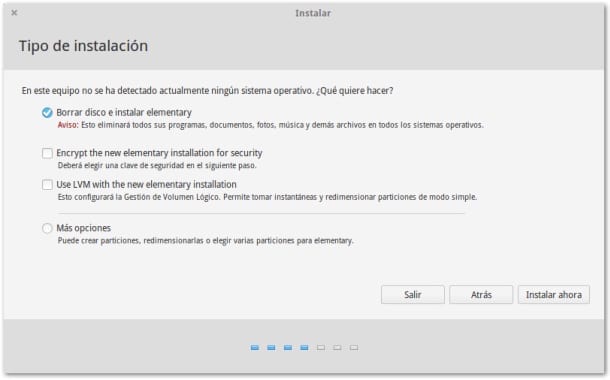
- இறுதியாக, பின்வருவது என்னவென்றால், உங்கள் நேர மண்டலத்தையும், உங்கள் விசைப்பலகைக்கான மொழியையும், உங்கள் கணினியை அடையாளம் காணும் பெயரையும், தர்க்கரீதியாக அதன் கடவுச்சொல்லையும் தேர்வுசெய்கிறீர்கள், இதனால் லினக்ஸ் அமைப்பு சரியாக நிறுவப்பட்டுள்ளது.
இப்போது நீங்கள் முடிவை அடைந்துவிட்டீர்கள், முழு செயல்முறையும் அதன் முடிவை எட்டுவதற்கு மட்டுமே நீங்கள் காத்திருக்க வேண்டும், மேலும் உங்கள் கணினியை மறுதொடக்கம் செய்து உங்கள் புதிய இயக்க முறைமையைப் பயன்படுத்தத் தொடங்கலாம்.
நீங்கள் பார்க்க முடியும் என, செயல்முறை எளிய, எளிதானது, விரைவானது மற்றும் பாதுகாப்பானது. அதனால்தான், அந்தந்த பரிந்துரைகள் அல்லது பரிந்துரைகளுடன் அதை உங்களுக்கு எளிமையான முறையில் விளக்க முடிவு செய்தோம். நல்ல ஆலோசனை ஒருபோதும் அதிகமாக இருக்காது, குறிப்பாக பலருக்கு தெரியாத சூழ்நிலையை கையாளும் போது.
இப்போது நீங்கள் உங்கள் புதிய இயக்க முறைமையைப் பயன்படுத்தலாம் என்று நம்புகிறோம், அது இருந்ததிலிருந்து நீங்கள் அதை சிறந்த முறையில் மட்டுமே நிறுவ முடிந்தது என்று நினைக்கிறோம். நாங்கள் உங்களுக்கு வழிகாட்டுகிறோம், மீதமுள்ளவை நீங்கள் செய்தன. எனவே, உங்கள் புதிய லினக்ஸ் இயக்க முறைமைக்கு நீங்கள் அதிர்ஷ்டம் அளிக்க விரும்புகிறோம்.
மூல: https://blogthinkbig.com/instalar-una-distribucion-linux-pc